레지스트리 창 xp. 초보자를위한 Windows 레지스트리. 기본 개념, 모니터링 및 관리
Windows 레지스트리가 무엇인지 이해하려면 컴퓨터의 다른 부분을 허용하는 모든 핵심 정보와 코드를 저장하는 인간의 두뇌를 상상해보십시오 운영 체제 및 소프트웨어서로 통신하십시오. 하드웨어, 통신 프로토콜, 설치된 소프트웨어, 구성 파일 및 Windows 자체의 내부 작동에 대한 자세한 정보가 포함됩니다.
사용중인 Windows의 버전에 관계없이 Windows는 레지스트리를 컴퓨터 작동, 하드웨어, 각 사용자의 개별 파일, 소프트웨어, 설정에 대한 모든 필요한 정보를 포함하는 여러 주요 파일로 분할하므로 하나가 아닌 여러 레지스트리 파일을 갖게됩니다. 및 설정.
컴퓨터가 시작될 때 또는 사용자가 로그인 할 때 운영 체제가 컴퓨터의 메모리에로드하는 데이터베이스의 레지스트리 파일은 종종 상당히 크고 복잡합니다. 그러나 이러한 설정 파일 및 매개 변수가 없으면 컴퓨터가 전혀 작동하지 않습니다.
레지스트리는 다른 이유로 인해 뇌와 비슷합니다. 그는 또한 자기 치유가 가능하지만 제한된 범위 내에서만 가능합니다. 인체가 손상된 세포 및 조직, 레지스트리 블록의 경우 빌딩 블록을 수리하고 복원하는 데 필요한 충분한 양의 정보를 포함하고있는 시스템의 로딩 또는 복원에 필요한 정보가 손상되면 자체 복구가 문제가되지 않습니다.
그러나 다행스럽게도 레지스트리를 외부에서 복원 및 복구하거나 심지어 이전 상태로 재설정하거나 완전히 삭제하고 처음부터 모든 것을 시작할 수 있습니다.
이전 버전의 Windows에서는 프로그램이나 드라이버 폴더 .ini에서 수동으로 파일을 열고 매개 변수 설정을 필요한대로 변경해야했습니다. 각 프로그램 및 하드웨어 드라이버에는 고유 한 .ini 파일이 있으며 각각의 개별 PC마다 개별 구성이 필요합니다.
서로 다른 PC 간에는 항상 사소한 차이점이 있으므로 가져온 .ini 파일은 거의 작동하지 않습니다.
레지스트리 도움으로 Microsoft는이 혼란을 해결하고 모든 개별 .ini 파일을 관리 가능한 단일 데이터베이스로 효율적으로 가져 왔습니다.
레지스트리는 Windows 95 및 Windows NT에서 처음 도입되었으며 운영 체제의 주요 구성 요소가 현재까지 많이 변경되지 않았습니다. 그 이유는 비즈니스 PC 사용자에게 중요한 기존 하드웨어 및 소프트웨어와의 호환성 때문입니다. 레지스트리를 변경하면 심각한 보안 문제가 발생하는 복잡한 가상화 시스템이 너무 많이 중단되거나 필요합니다.
시간이 지남에 따라 사용자 계정 컨트롤 (UAC)과 같은 기능을 갖춘 레지스트리는 맬웨어가 절대로 발견하지 못하는 폴더 구조에 깊이 침투하지 못하도록하여보다 안정되고 안전 해졌습니다.
크기와 수십 또는 심지어 수십만 개의 키가 포함되어 있음에도 불구하고 매우 간단하고 안정적이어서 폴더, 키 및 값의 다소 단순한 구조를 구성합니다.
Windows 레지스트리 파일
Windows의 최신 버전을 사용하고 있다면 Windows 7, Windows 8 또는 8.1 및 Windows 10을 말합니다. 그런 다음 레지스트리, 구조, 작동 및 편집 기능이 동일합니다. 운영 체제의 주요 구성 요소는 자주 변경되지 않습니다.
Windows에는 여러 가지 레지스트리 파일 저장소가 있습니다. 하나는 하드웨어 및 일반 운영 체제 설정과 같은 모든 PC 사용자와 관련된 설정 용이고 다른 하나는 개별 사용자 용 레지스트리 파일 저장소입니다.
주 레지스트리 파일은 % systemroot % \\ System32 \\ Config \\ 디렉터리에 있으며 다음으로 구성됩니다.
- SAM (보안 계정 관리자)
- 보안
- 소프트웨어
- 시스템
- 기본
- USERDIFF (OS 업그레이드에만 사용됨)
또한 각 사용자마다 고유 한 레지스트리 파일이 있습니다.
- % userprofile % \\ ntuser.dat
- % userprofile % \\ AppData \\ Local \\ Microsoft \\ Windows \\ UsrClass.dat
이 파일들 중 첫 번째 파일 인 ntuser.dat 파일에는 사용자의 주 소프트웨어, 설정 및 구성 매개 변수가 들어 있습니다. 두 번째 UsrClass.dat에는 사용자 파일의 상호 연결과 COM (복합 개체 모델)에 대한 정보 같은 추가 매개 변수가 포함되어 있습니다.
레지스트리 파일은 바이너리 형식이며 특별한 소프트웨어 없이는 읽을 수 없습니다. 이는 관리자가 Windows 레지스트리 편집기에서보고 편집 할 수있는 .REG 파일과 구별됩니다.
레지스트리 키 및 값
레지스트리는 전체적으로 볼 때 5 개의 주요 섹션 또는 그룹으로 나뉩니다. 레지스트리에서 다양한 키와 폴더를 구성하여 쉽게 관리 할 수 있습니다.
레지스트리에서 항목을 변경하거나 만들면 키와 값을 만들지 만 Windows 레지스트리 파일과 차이점은 무엇입니까?
참고 레지스트리 키는 소프트웨어 및 하드웨어 또는 운영에 대한 값을 포함하는 컨테이너입니다. 윈도우 시스템. 키는 값이 개별 파일 인 폴더로 볼 수 있습니다. 폴더 유형 계층 구조를 사용하여 키를 탐색 할 수 있습니다. 값은 독특한 견과와 레지스트리 볼트입니다. 이는 Windows로드에 도움이되는 데이터 및 정보가 포함 된 매개 변수, 정수 및 문자열이며 하드웨어 및 응용 프로그램과 효과적으로 작업합니다.
HKEY_CLASSES_ROOT (HKCR)
이 섹션에는 OLE 개체, 클래스 ID 및 파일 연결에 대한 등록 된 응용 프로그램에 대한 정보가 저장됩니다. 간혹 HKCR 섹션 인 간략한 형식으로 볼 수도 있습니다. 이미 존재하는 하위 섹션 HKEY_CURRENT_USER \\ Software \\ Classes에 중복 키를 추가하고 Windows는 HKEY_CURRENT_USER \\ Software \\ Classes 하위 키를 주 키로 사용합니다.
HKEY_CURRENT_USER (HKCU)
이 섹션에는 드라이브의 사용자 폴더 위치, 제어판 설정 및 특정 응용 프로그램 구성 설정을 포함하여 사용자 프로필 구성 설정이 포함됩니다.
HKEY_LOCAL_MACHINE (HKLM)
이 섹션에는 설치된 PC의 모든 특성이 포함되어 있습니다. Windows 설정. 여기에는 SAM, SECURITY, SYSTEM 및 SOFTWARE 파일이 포함됩니다. 다섯 번째 파일 인 HARDWARE는 컴퓨터를 시작할 때마다 다시 만들어지고 감지 된 하드웨어에 대한 정보가 들어 있습니다.
이 섹션에는
% systemroot % \\ System 32 \\ config \\ COMPONENTS 및 BCD 파일에는 PC 로의 데이터 다운로드 구성과 관련된 정보가 들어 있습니다.
레지스트리 섹션 HKEY_LOCAL_MACHINE에서이 레지스트리 파일 집합은 사용자가 가장 자주 수정하고 편집하기 때문에 몇 개의 하위 섹션 만주의를 기울여야합니다.
SAM
사용자에게 적절한 관리자 권한이없는 경우 Security Accounts Manager 키 섹션은 일반적으로 비어 있습니다. 여기에는 SAM이라고도하는 로컬 도메인을 포함하여 연결된 모든 PC 도메인에 대한 보안 정보가 들어 있습니다.
SAM 데이터베이스에는 도메인에 로그온하는 데 사용되는 사용자 이름, 도메인의 UID (고유 식별자), 사용자 암호의 암호화 해시 코드, 레지스트리 및 서버의 사용자 위치, 연결에 필요한 다양한 매개 변수 및 플래그가 포함됩니다.
보안
이 하위 섹션은 물론 적절한 관리 권한이없는 경우 대부분의 사용자에게 비어 있습니다. 도메인에 연결되면 현재 사용자 및 설치된 응용 프로그램에 적용 가능한 모든 적용 가능한 보안 정책을 포함하는 Server Registry Hive 데이터베이스와 연관됩니다.
시스템
이 하위 절에는 창문 설치하기, 현재 연결된 장치에 대한 설정 및 정보, 시스템 파일이 들어있는 디스크.
소프트웨어
이 섹션에는 현재 Windows 설치 옵션이 포함되어 있습니다. 설치된 프로그램 응용 프로그램 및 소프트웨어 공급 업체 키에는 파일 확장명, MIME 형식, 클래스 및 인터페이스 개체 식별자 (예 : ActiveX)에 대한 하위 섹션이 포함됩니다.
HKEY_USERS (HKU)
HKEY_CURRENT_CONFIG (HKCC)
HKCC 키는 컴퓨터 시작 및 Windows 중에 수집 된 정보를 포함합니다. 이 정보는 현재 세션에만 관련되며 컴퓨터가 꺼지면 삭제됩니다.
각 레지스트리 키 내부에는 다양한 유형의 개별 키가있어 Windows 운영 체제, 응용 프로그램 및 장비를 관리하고 구성하는 데 최대한의 유연성을 제공합니다.
HKEY_PERFORMANCE_DATA
이 섹션은 Windows 레지스트리 편집기를 사용할 때 보이지 않습니다. 여기에는 런타임 및 성능 데이터, Windows 커널, 드라이버, 응용 프로그램 및 서비스가 포함됩니다. 컴퓨터가 꺼지고 다음 부팅시 복원되면이 파일은 삭제됩니다.
레지스트리 값 유형
새 레지스트리 키를 만들 때 다음 옵션이 표시됩니다.
- REG_BINARY :이 유형의 키는 원시 2 진 데이터를 저장합니다.
- REG_DWORD : 32 비트 정수 변수 길이
- DWORDS : 일반적으로 장치 드라이버 설정을 정의하고 소프트웨어를 사용자 정의하는 데 사용됩니다.
- REG_SZ : 고정 길이 문자열 값입니다.
- REG_EXPAND_SZ : 환경 변수에 사용되는 문자열 값의 확장 가능한 길이.
- REG_MULTI_SZ : 쉼표로 구분되거나 공백 인 값 목록을 포함 할 수있는 다중 문자열입니다.
- REG_RESOURCE_LIST : 리소스 목록, 중첩 된 배열, 사용 된 장치 드라이버.
- REG_RESOURCE_REQUIRMENTS_LIST : 하드웨어 리소스 목록, 사용 된 장치 드라이버.
- REG_FULL_RESOURCE_DESCRIPTOR : 중첩되어 리소스 목록을 저장하는 데 사용됩니다. 물리적 장치, 배열.
- REG_LINK : 루트 키와 대상 키의 경로를 정의하는 다음 레지스트리 키에 대한 기호 링크 (UNICODE).
- REG_NONE : 특정 유형이없는 데이터입니다.
- REG_QWORD : 64 비트 길이의 변수.
참고. 32 비트 (x86) 및 64 비트 (x64) Windows 레지스트리에는 약간의 차이가 있습니다. 64 비트 qword 매개 변수는 Windows 운영 체제의 32 비트 버전에서 지원되지 않습니다. 또한 레지스트리는 32 비트 및 64 비트 키로 작동하므로 파일 시스템이 동일한 dll 파일의 여러 버전을 처리하지만 레지스트리 섹션 HKEY_LOCAL_MACHINE \\ Software \\ WOW6432Node에서 찾을 수있는 호환성을 유지합니다.
.reg 파일
REG 파일은 몇 가지 중요한 방법으로 레지스트리 파일과 다릅니다. 첫째, 레지스트리 키와 값을 저장하지만 PC간에 백업 및 전송을하고이 값과 키로 Windows를 설치합니다. 또한 .REG 파일은 이진 시스템이 포함 된 레지스트리 데이터베이스 파일과 달리 ASCII 텍스트 형식으로 저장됩니다.
REG 파일은 Windows 레지스트리 편집기에서 두 번 클릭하면 자동으로 열립니다 (또는 적어도 모든 것이 제대로 설치되고 구성되어 있어야합니다).
.REG- 파일은 레지스트리 편집기 자체에서 전체 레지스트리 또는 개별 키를 내보낼 수 있습니다.
Windows 메모장이나 다른 텍스트 파일 편집기에서 .REG 파일의 내용을 수동으로 편집 할 수도 있습니다. Explorer에서 .REG 파일을 마우스 오른쪽 버튼으로 클릭하고 나타나는 상황에 맞는 메뉴에서 "편집"옵션을 엽니 다.

그림의 예에서 키는 HKEY_CURRENT_USER \\ Control Panel \\ Desktop \\ WindowMetrics이며 기본 구성에 추가되어 있기 때문에 여기에서 강조 표시됩니다.
키 끝에는 "MinWidth"라는 섹션이 있으며 숫자 값은 54입니다.이 키는 Windows 작업 표시 줄 (그룹화되지 않음)의 아이콘 동작을 변경하므로 여러 인스턴스를 실행할 때 프로그램 아이콘이 별도로 표시되지만 서명은 없습니다.
전반적으로 Windows 레지스트리는 수천 개의 복잡한 2 진수, 16 진수 및 ASCII 값과 코드가있는 거대한 비대해진 거물이지만 작업하기가 상당히 쉽습니다.
오늘 우리는 "숙련 된 사용자"수준의 교훈으로 전환하고 Windows 레지스트리에 대한 소개부터 시작하겠습니다.
많은 사람들이들은 적이 있지만 모두가 "컴퓨터의 레지스트리가 무엇인지"를 아는 사람은 아닙니다. 이제이 결함을 수정합니다.
시스템 레지스트리 또는 레지스트리Windows - 운영 체제 설정, 설치된 프로그램, 사용자 설정 및 장비를 저장하는 데이터베이스이며, 레지스트리는 컴퓨터 장치 (구성)에 대한 정보를 저장합니다.
즉, 대부분의 설정, 즉 PC가 저장되는 장소입니다.
예 : 당신은 바탕 화면 배경 무늬를 변경했습니다, 이것에 대한 정보는 Windows 레지스트리에 입력됩니다. 다음 번에 운영 체제가 부팅되면 데이터가 레지스트리에서 읽히고 원하는 이미지가 바탕 화면에 표시됩니다.
시스템 레지스트리는 Windows 계열의 모든 현대적인 운영 체제 (10, 8, 7, XP)에서 사용할 수 있습니다.
왜 사용자는 레지스트리에 대해 알아야합니까?
너는 물어도 좋다. « 제어판과 프로그램 설정을 통해 모든 설정을 변경할 수있는 경우 왜 레지스트리가 필요합니까?»
사실, 대부분의 설정은 일반적인 그래픽 인터페이스 (다양한 "메뉴"에서 상자를 체크하고 "확인"을 클릭)를 사용하여 변경할 수 있습니다. 그러나 모든 설정이 일반적인 방법으로 가능하지는 않습니다.
일부 설정은 레지스트리를 편집해야만 변경할 수 있습니다..
"레지스트리 편집기"란 무엇이며 어디에 있습니까?
레지스트리에서 설정을보고이를 변경하려면 " 레지스트리 편집기».
이 프로그램은 windows 폴더, 파일이 호출됩니다. regedit.exe
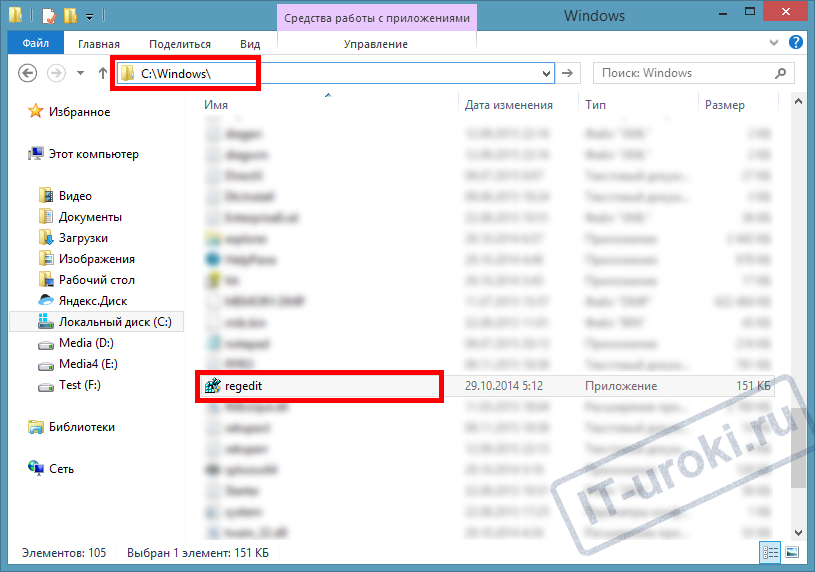
"regedit.exe"파일은 Windows 폴더에 있습니다.
그러나 "시작"메뉴에는 레지스트리 편집기를 시작하기위한 지름길이 없습니다! 이것은 이유가 있습니다. 사실 레지스트리의 잘못된 변경으로 인해 컴퓨터 오작동이 발생할 수 있으므로 제조업체는 레지스트리 편집기를 신속하게 실행할 수있는 능력을 숨겼습니다 (단, 우리를 막을 수는 없습니다).
Windows에서 레지스트리 편집기를 여는 방법은 무엇입니까?
각 레지스트리 편집기를 여는 방법에 대한 세부 정보 windows 버전 (10, 8, 7, XP), 나는이 기사에서 기술했다.
레지스트리 편집기를 시작하는 가장 빠른 방법
모든 Windows 버전과 관련된 레지스트리 편집기를 실행하는 가장 빠른 방법을 알려 드리겠습니다.
- 키보드의 보도 자료 승 +R (Windows 키를 누른 상태로 풀지 않고 R 키를 누릅니다).
- "실행"창에서 " regedit"(따옴표 제외)를 클릭하고" 확인»;
- "예"버튼을 사용하여 레지스트리 편집기 실행을 확인하는 메시지가 표시됩니다.
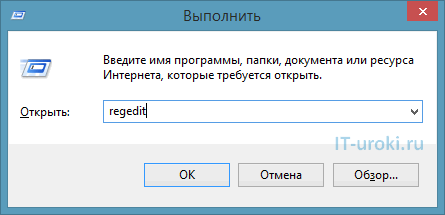
예를 들어 레지스트리 편집기를 시작하는 두 가지 방법이이 비디오에서 볼 수 있습니다 (예 : Windows 10).
Windows 레지스트리 장치
레지스트리 편집기를 열면 탐색기와 매우 비슷한 창을 볼 수 있습니다.
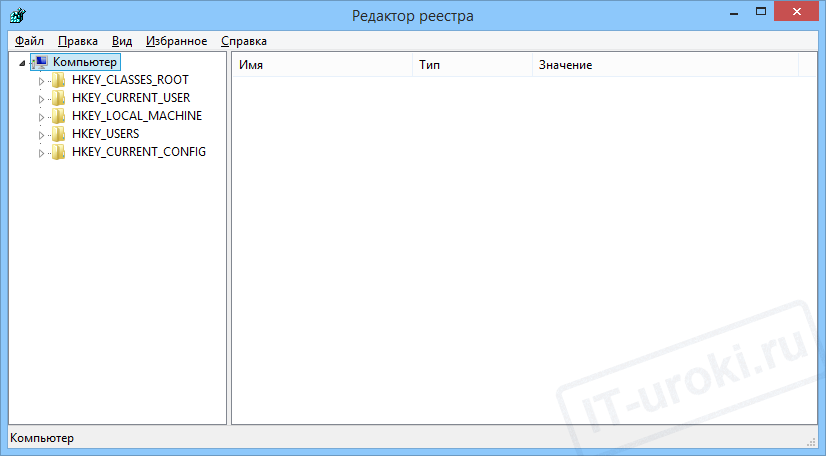
Windows 10의 Window 레지스트리 편집기
왼쪽에창문은 레지스트리 키그들은 또한 " 열쇠"(폴더와 유사 함 ), 오른쪽에 창이 표시됩니다. 매개 변수들 (파일과 유사) 와 그 의미.
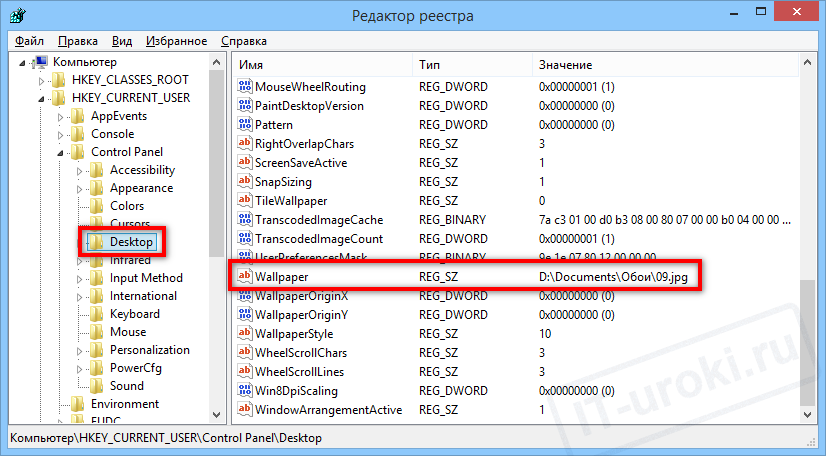
예 : "HKEY_CURRENT_USER \\ Control Panel \\ Desktop"섹션에 "Wallpaper"(바탕 화면 배경 무늬) 매개 변수가 있습니다. 이미지의 값은 "D : \\\\ Documents \\\\ Wallpaper \\\\ 09.jpg"입니다. 따라서 바탕 화면 배경으로 표시되는 그림이 작성됩니다.
매개 변수는 다른 유형일 수 있습니다.아래 이미지에서 Windows 10 및 8의 모든 가능한 매개 변수의 예제를 제공했습니다 (명확성을 위해 매개 변수의 이름은 해당 형식에 해당합니다).
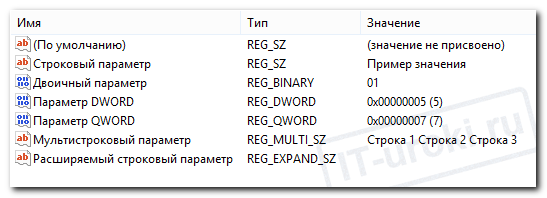
Windows 10 및 8의 레지스트리 설정 유형 (예)
매개 변수의 값을 변경하면 생성됩니다. 설정 변경Windows 및 프로그램. 때로는 프로그램이나 운영 체제의 작업에서 새로운 기회를 얻기 위해 특정 유형의 새 매개 변수를 만들어야합니다. 그러나 다음 강의의 주제입니다 (첫 번째 예는 아래 링크에서 볼 수 있습니다).
당신이 관심이 있다면 레지스트리 장치에 대한 더 많은 정보, 별도의 IT 레슨을 쓸 수 있습니다 - 의견을 적어 라..
레지스트리를 사용하여 Windows를 복원하는 예
당연히, 나는 Windows 레지스트리의 주제를 제기하지 않았습니다. 문제를 해결할 때 종종 레지스트리 설정을 변경하여 편집 설정을 사용해야합니다.
그리고 약간의 경고 :
레지스트리에서 무엇이든 변경하기 위해 서두르지 마십시오., 당신은 설정이 영향을 미치는지 모른다면. 변경하기 전에 변경할 레지스트리 하위 키를 백업하십시오.
결론
그래서 오늘 우리는 "컴퓨터의 레지스트리는 무엇입니까?"라는 질문에 대답했습니다. 즉, 우리는 windows 레지스트리는 무엇입니까? (10, 8, 7, XP), 레지스트리 편집기 그리고 그것을 여는 법을 배웠습니다 (Win + R 키보드 단축키를 사용하는 가장 쉬운 방법을 기억하십니까?). 레지스트리 장치 검토 유익한 사용의 예.
레지스트리 항목은 상당히 광범위하며, 많은 작업을 수행 할 수 있지만 오늘은 다음에 가장 흥미로운 부분을 떠나 많은 새로운 정보가있었습니다.
계속 하시겠습니까? 의견 쓰기
물론 귀하의 질문, 제안 및 피드백을 기다리고 있습니다.
복사 금지링크를 공유 할 수 있습니다.
*** *** |
***
무엇입니까 레지스트리
사전 마이크로 소프트 컴퓨터 사전 그런 정의를 내리다 레지스트리: 운영 체제의 일부로 계층 적으로 구축 된 중앙 데이터베이스 Microsoft Windows 9x / NT / 2000 / XP / 2003 / Vista / 7/8/10에 소프트웨어 제품 및 장치에 대해 운영 체제가 사용하는 정보가 들어 있습니다.
있음 레지스트리 적절한 기능을 수행하는 데 필요한 저장된 데이터 Windows. 여기에는 모든 프로필, 설치된 소프트웨어 및 각 프로그램에서 만들 수있는 파일 형식에 대한 정보, 폴더 속성 및 응용 프로그램 아이콘에 대한 정보는 물론 설치 및 사용 된 하드웨어가 포함됩니다.
무엇이 레지스트리 저장 장소
Windows 레지스트리 5 가지로 구성됩니다.
1) HKEY_CLASSES_ROOT (HKCR) -이 지점에는 시스템에 등록 된 모든 파일 유형의 확장에 대한 정보가 들어 있습니다 (여기에 저장된 정보는 다음을 사용하여 파일을 열 때 필요한 프로그램을 시작하는 책임이 있습니다. Windows 탐색기);
2) HKEY_CURRENT_USER (HKCU) -이 지점에는 현재 로그인 한 시스템에 대한 정보가 들어 있습니다 (폴더, 화면 및 매개 변수는 여기에 저장됩니다 제어판);
3) HKEY_LOCAL_MACHINE (Hklm) -이 브랜치에는 하드웨어에 대한 정보가 들어 있습니다오.
많은 사용자가 "레지스트리 정리", "레지스트리에서 삭제", "레지스트리 백업", "시스템 레지스트리"등과 같은 용어에 직면하지만 중요한 부분은이 레지스트리가 무엇인지 알지 못합니다. 이 기사에서는 시스템 레지스트리가 무엇인지, 왜 정리해야하는지, 어떻게해야 하는지를 살펴볼 것이다.
Windows 레지스트리, 그것은 무엇입니까?
레지스트리, 시스템 레지스트리, Windows 레지스트리는 거대하고 동시에 Windows 계열의 운영 체제에 대한 주요 계층 적 데이터베이스로 1992 년 Windows 3.1에 처음 나타났습니다. ServiceProfiles, % USERPROFILE %, System32 \\ config와 같은 시스템 디렉토리에 저장된 여러 파일로 구성됩니다. 그것은 이전에 시스템 구성이 저장되어있는 ini 파일을 대체하는 것으로 발생했습니다. 이로 인해 시스템 데이터에 대한 액세스 속도가 크게 향상되었습니다.
데이터베이스에는 컴퓨터 하드웨어 및 소프트웨어, 시스템의 각 구성 요소 설정, 작동 모드, 계정 설정, 제어판 설정, 서비스 구성, 파일 연결 등에 대한 정보가 포함되어 있습니다. 사용자, 응용 프로그램 또는 운영 체제 자체가 변경 한 상당량의 내용은 시스템 레지스트리에있는 컴퓨터에 저장됩니다.
레지스트리를 정리하고 최적화하는 이유는 무엇입니까?
언급 한 바와 같이 레지스트리에는 사실상 모든 시스템 구성 요소 및 해당 설정에 대한 정보가 들어 있으며 십여 개의 안전한 시스템 파일입니다. 이를 기반으로 시스템 데이터베이스 파일은 다른 문서와 마찬가지로 조각 모음의 대상이됩니다 (한 문서를 저장하는 섹터가 이웃이 아닌 디스크 표면에 흩어져있는 경우). 이렇게하면 레지스트리 액세스 시간이 늘어납니다. 따라서 정기적 인 조각 모음이 필요합니다. 시스템 파일 조각 모음 만 보통의 방법으로 Windows에서 지속적으로 사용되므로 제대로 작동하지 않습니다. 이렇게하기 위해 조각 모음 및 트위커와 같은 많은 특수 도구를 개발했습니다.
컴퓨터에 Windows 10을 설치하는 방법은 무엇입니까?
시스템 데이터베이스를 정크 레코드에서 정리해야합니다. 정크 레코드는 원격 응용 프로그램, 라이브러리, 글꼴, 드라이버 및 파일 연결에 대한 정보입니다. 원격 프로그램 레지스트리의 크기 및 레지스트리 항목에 액세스하는 데 걸리는 시간을 줄이기 위해
레지스트리 구조
시스템 데이터베이스는 여러 섹션으로 구성되며 각 섹션은 자체 파일에 저장됩니다. 거대한 공간을 차지하는 일부 하위 섹션 (예 : 설치된 응용 프로그램또한 별도의 파일에 저장됩니다.
Windows 레지스트리 - 지점
- HKEY_CLASSES_ROOT (HKCR) - 운영 체제에 등록 된 모든 파일 확장명, 프로그램과의 연관성, ActiveX 및 COM 구성 요소에 대한 데이터를 저장합니다.
- HKEY_CURRENT_USER (HKCU) - 현재 사용자 계정 구성이 여기에 저장됩니다.
- HKEY_LOCAL_MACHINE (HKLM) - 컴퓨터의 하드웨어 구성 요소, 드라이버, 작동 모드 및 Windows로드에 대한 정보입니다.
- HKEY_USERS (HKU) -이 컴퓨터의 모든 사용자 계정에 대한 모든 데이터를 저장합니다.
- HKEY_CURRENT_CONFIG (HKCC) - 컴퓨터를 켜는 데 사용 된 장비에 대한 정보가 들어 있습니다.
프로그램을 실행하여 레지스트리 작업 방법
Windows는 사용자가 레지스트리 작업을 할 수있는 간단하고 기능적인 유틸리티를 갖추고 있습니다. 시스템 데이터베이스의 모든 레코드가 관리되는 레지스트리 편집기를 시작하는 방법은 여러 가지가 있습니다.
Windows 레지스트리를 여는 방법은 무엇입니까?
첫 번째 방법
- Win + R 조합을 사용하여 실행 대화 상자를 호출하십시오.
- 우리는 "regedit"을 텍스트 형식으로 작성하고 "OK"를 클릭합니다.

두 번째 방법
- "시작"을 호출하고 명령을 입력하여 검색 상자에 레지스트리 편집기 "regedit"를 시작하십시오.
- 검색 결과에서 "regedit.exe"를 클릭하여 시스템 유틸리티를 실행하십시오.
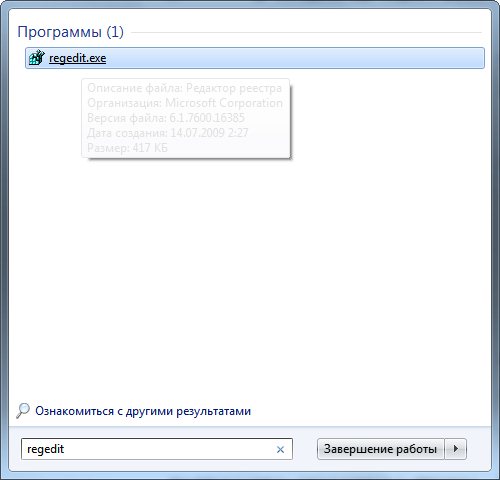 우리는 표준 레지스트리 편집기를 사용하여 레지스트리 항목으로 작업합니다.
우리는 표준 레지스트리 편집기를 사용하여 레지스트리 항목으로 작업합니다.
레지스트리 편집기를 시작하면 시스템 데이터베이스의 계층 구조를 보여주는 창이 나타납니다.
새 하드 디스크에 새로 설치된 운영 체제는 빠르며 오류가 없습니다. 그러나 시간이 지남에 따라 프로그램 설치 및 삭제 횟수가 많아지고 인터넷에서 정보를 검색하면 시스템이 느려집니다. 이것은 레지스트리의 막힘 때문입니다. 그리고 그는 무엇을 책임지고 있습니까?
Windows 정보 자료
Windows는 응용 프로그램 및 컴퓨터 주변 장치가 실행 중일 때 발생하는 프로세스를 제어합니다. OS의 효율성을 높이려면 소프트웨어 및 외부 장치의 설정 및 구성에 대한 최신 정보를 저장하는 데이터베이스를 사용하십시오.
여기있다. 컴퓨터의 레지스트리는 무엇입니까?: 언제든지 변경되고 오류, 키, 오래된 응용 프로그램에 대한 정보가 들어있는 정보 기반입니다. 프로그램은 초당 수백 번 데이터베이스에 액세스합니다. 단편적이고 흩어져있는 레지스트리 - Windows의 속도가 느려지는 이유.
시스템 데이터베이스 편집기 창은 Windows 탐색기와 유사합니다. 왼쪽은 루트 레벨의 섹션과 키를 포함하고 오른쪽은 매개 변수와 그 값을 포함합니다. 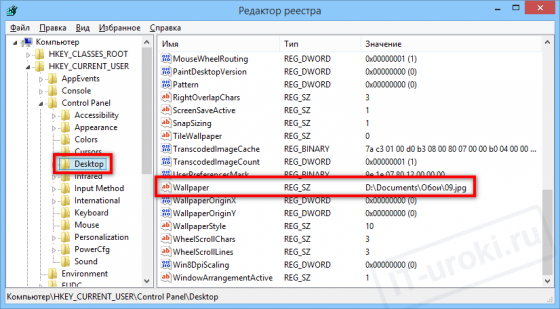
매개 변수 값은 설정 및 일부 사용자 데이터에 대한 정보를 표시합니다. 이 정보는 운영 체제 및 타사 프로그램. 매개 변수 값은 텍스트, 숫자 또는 2 진 코드로 표시됩니다.
매개 변수를 조정하여 응용 프로그램 설정을 변경할 수 있습니다. 또한 특정 유형의 새 매개 변수를 만들면 프로그램이나 운영 체제에 새로운 기회를 열 수 있습니다.
레지스트리보기
Regedit를 사용하여 설정을 보거나 편집하려면. "시작"메뉴에서 응용 프로그램이있는 목록에서 찾을 수 없습니다. 사고로이 구조를 변경하면 PC가 손상 될 수 있으므로 개발자가 숨겨 둡니다.
편집기 호출 방법 (예 : Windows 7) :

"Open"행에 나타나는 창에서 regedit 명령을 입력하십시오. 확인을 클릭하십시오. 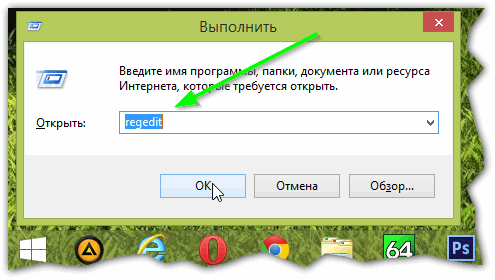

Windows 8에서 검색 문자열은 오른쪽 상단의 타일 화면에 있습니다.
- 일부 설정 및 값을 자주 편집해야하는 경우 시스템 응용 프로그램 바로 가기를 바탕 화면에 가져 오는 것이 더 편리합니다. 바탕 화면을 마우스 오른쪽 단추로 클릭하고 팝업 메뉴의 상황에 맞는 메뉴에서 만들기를 선택하십시오.
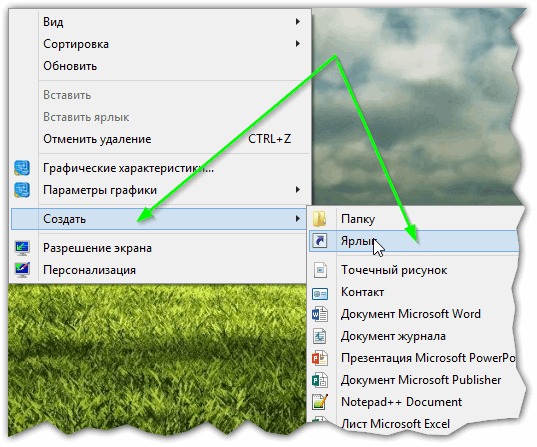
오브젝트의 위치를 나타내는 행에서 regedit을 작성하십시오.

- Regedit를 직접 찾아서 시작할 수 있습니다. 시스템 폴더 Windows \\ System 응용 프로그램이 호출됩니다. regedit.exe어느 쪽이든 regedit32.exe OS 버전에 따라 다릅니다.
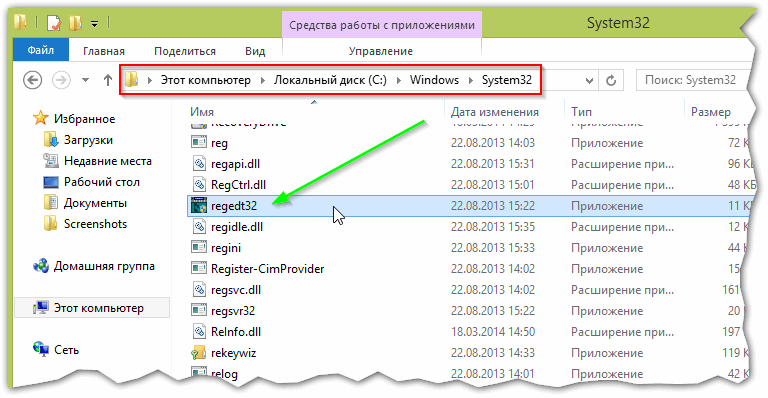
레지스트리 작업 방법
운영 체제의 매개 변수와 값을 편집하기 전에 시스템 복원 제어 지점을 저장하는 것이 좋습니다. 즉, 백업을 만드는 것이 좋습니다. 오류가있는 작업의 경우 백업 복사본을로드하고 극단적으로 저장된 검사 점의 설정 및 매개 변수 값으로 돌아갈 수 있습니다.
- 백업 생성 (백업) :
- 위에서 설명한 방법으로 Regedit를 시작하십시오.
- 창 상단에서 "파일"항목을 열고 "내보내기"를 선택하십시오.
- 백업을 저장할 위치를 선택하십시오.
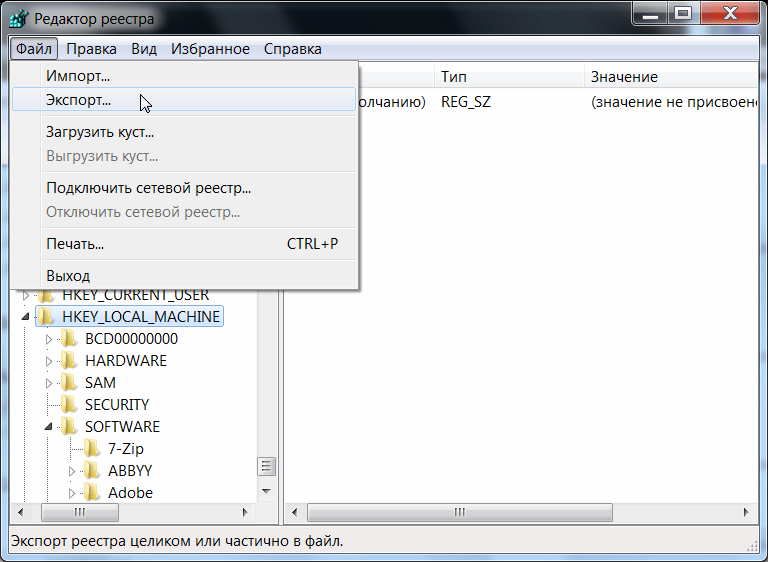
테스트 복구 지점 파일은 텍스트이며 resolution.reg. 텍스트 유틸리티를 엽니 다.
하위 섹션을 "백업"하고 분리 할 수 있습니다 : 필요한 하위 섹션에서 마우스 오른쪽 버튼으로 드롭 다운 메뉴를 호출하고 "내보내기"항목을 선택하십시오.
- 백업에서 시스템 매개 변수 복구 :
- 편집기에서 "파일"- "가져 오기"메뉴에서 선택하십시오. 레지스트리 파일»;
- 검사 점 파일 복원을 찾으십시오.
에디터를 사용하지 않고 옵션을 더블 클릭하십시오. 레지스트리 백업 파일.
OS의 중요한 정보를 실수로 편집하거나 삭제하는 것을 방지하기 위해 개발자는 일부 섹션에 대한 액세스 권한을 제한합니다. 운영 체제 설정을 저장합니다. 이 섹션의 정보를 편집하려면 섹션의 소유자를 다시 지정하고 해당 섹션에 대한 액세스 권한을 얻어야합니다.
- regedit에서 원하는 섹션을 마우스 오른쪽 단추로 클릭하고 드롭 다운 컨텍스트 메뉴에서 "사용 권한"줄을 선택하십시오.

- 열린 대화 상자에서 "고급"버튼을 클릭하십시오;
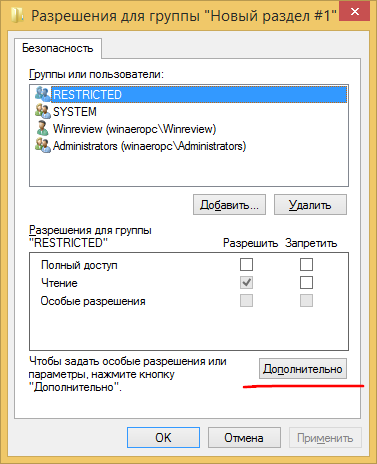
- 열리는 다음 창에서 '소유자'탭으로 이동하여 계정이 섹션을 편집 할 수있는 권한을 부여한 다음 "적용"을 클릭하십시오.

- "다른 사용자"버튼을 클릭하고 "고급"버튼을 사용하거나 수동으로 사용자 계정을 입력하십시오.

- 덤불과 함께 작동하지 않는 컴퓨터.
작동하지 않는 PC의 하드 디스크를 작동중인 PC에 연결하여 데이터베이스의 특정 분기에 액세스 할 수 있습니다.
- 편집기에서 분기를 선택하고 "하이브로드"파일 메뉴를 클릭하십시오.

- 열려있는 창에서 작업하지 않는 컴퓨터에서 하드 디스크의 하이브 파일을 선택하고 이름을 지정하십시오.
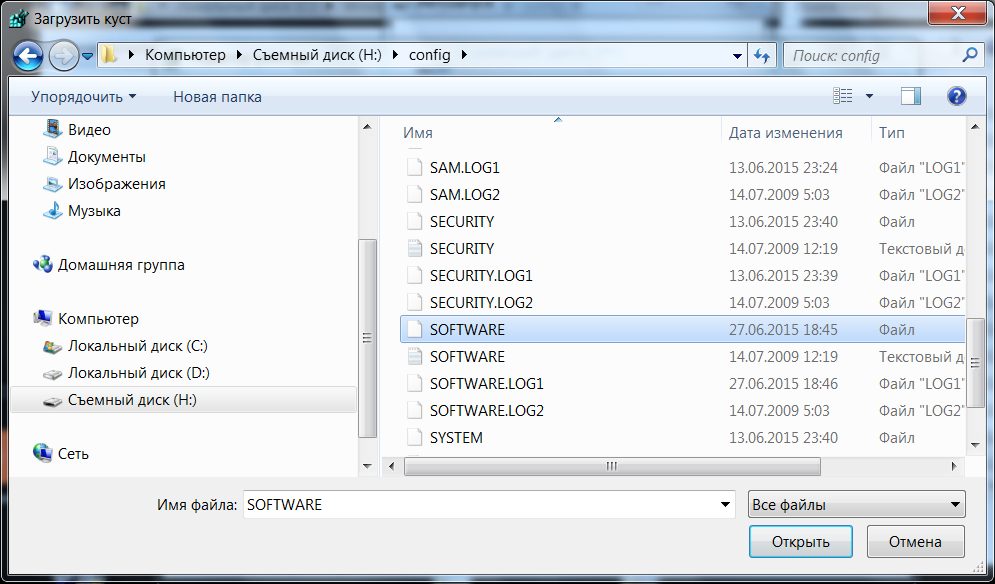
- 하이브를로드 한 후에는 액세스 권한에 문제가있을 수 있지만이 문제에 대한 해결 방법은 이전 단락에서 설명합니다. 로드 된 부시 작업이 끝나면 "파일"- "부시 언로드"메뉴를 눌러 언로드하는 것이 좋습니다.


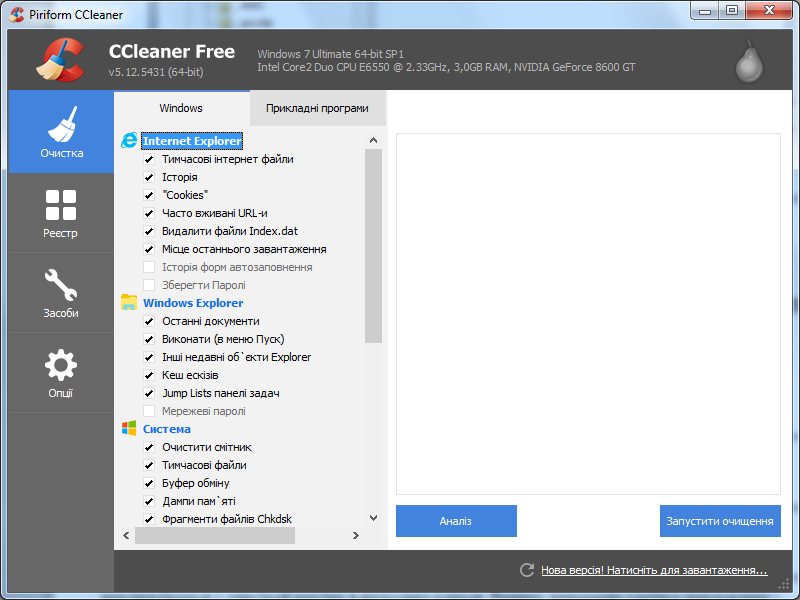 레지스트리 창을 청소하는 방법 7
레지스트리 창을 청소하는 방법 7 안드로이드에서 메모리를 지우는 법
안드로이드에서 메모리를 지우는 법 보안 탭 사용 방법 - 보안 탭 - 보안 탭 설정
보안 탭 사용 방법 - 보안 탭 - 보안 탭 설정 쓰레기로부터 컴퓨터 청소하기
쓰레기로부터 컴퓨터 청소하기